HP Ink Tank 116 Bedienungsanleitung Seite 1
Stöbern Sie online oder laden Sie Bedienungsanleitung nach Nein HP Ink Tank 116 herunter. HP Ink Tank 118 Guide de l'utilisateur Benutzerhandbuch
- Seite / 84
- Inhaltsverzeichnis
- LESEZEICHEN
- HP Ink Tank 110 series 1
- Sommaire 3
- 2 Pour commencer 6
- 15 Port USB 8
- Voyants d'état 11
- Chargement de supports 15
- Mode Veille 23
- Mode silencieux 24
- Désactivation auto 25
- 3 Impression 26
- Impression de documents 27
- Impression des photos 29
- Impression d'enveloppes 30
- Niveaux d'encre 37
- 6 Résolution de problèmes 50
- Problèmes d'impression 61
- Assistance HP 70
- Enregistrer mon imprimante 71
- A Informations techniques 72
- Caractéristiques techniques 73
- Déclaration de la FCC 75
- Conseils environnementaux 77
- Substances chimiques 79
- (Taïwan) 80
Inhaltsverzeichnis
HP Ink Tank 110 seriesGuide de l'utilisateur
Fonctions du panneau de commandePrésentation des boutons et voyantsFonction Description1 Bouton Mise sous tension : permet d'allumer ou d'é
Voyants d'état●Voyant du bouton Mise sous tension ●Voyants Tête d'impression ●Voyants d'état de démarrage des têtes d'impression●V
Causes SolutionUn des problèmes suivants a pu se produire :– La tête d’impression correspondante est manquante.– La tête d’impression correspondant n’
Causes SolutionL'imprimante a atteint le nombre maximum de démarrages autorisés.Contactez l'assistance HP pour obtenir de l'aide. Pour
Le voyant Avertissement clignote.D'autres voyants du panneau de commande restent inchangés.Causes SolutionL'imprimante présente un état d&ap
Chargement de supportsSélectionnez un format de papier pour poursuivre.Chargement du papier au format standard1. Soulevez le bac d'alimentation.2
4. Faites glisser le guide de largeur vers la droite jusqu'à ce qu'il entre en contact avec le bord du papier.5. Retirez le bac de sortie et
3. Insérez une pile de papier de petit format (comme du papier photo) à l'extrême droite du bac d'entrée, dans le sens de la longueur et fac
2. Faites glisser le guide de largeur du papier vers la gauche.3. Insérez une ou plusieurs enveloppes à l'extrême droite du bac d'alimentati
Principes de base relatifs au papierL'imprimante est conçue pour accepter la plupart des types de papier bureautiques. Il est conseillé de tester
Avis publiés par la société HPLES INFORMATIONS CONTENUES DANS LE PRÉSENT DOCUMENT SONT SUJETTES À MODIFICATION SANS PRÉAVIS.TOUS DROITS RÉSERVÉS. TOUT
plusieurs formats, dont le format A4, 8,5 x 11 pouces, 5 x 7 pouces et 4 x 6 pouces (10 x 15 cm). Ce papier est exempt d'acide an de mieux prése
Le papier HP Oice recyclé est un papier multifonction de haute qualité composé de 30 % de bres recyclées.Commande de consommables papier HPL'im
Ouvrez le logiciel d'impression HP (Windows)Après avoir installé le logiciel de l'imprimante HP, double-cliquez sur l'icône de l'i
Mode VeillePour économiser l'énergie, l'imprimante se met automatiquement en veille lorsqu'elle n'est pas utilisée. Gardez à l&apo
Mode silencieuxLe mode silencieux ralentit l'impression pour réduire le bruit global sans aecter la qualité d'impression. Le mode silencieu
Désactivation autoCette fonction arrête l'imprimante après 2 heures d'inactivité an d'économiser de l'énergie. Désactivation auto
3 Impression●Impression à partir de votre ordinateur●Conseils pour réussir vos impressions22 Chapitre 3 Impression FRWW
Impression à partir de votre ordinateur●Impression de documents●Impression des photos●Impression d'enveloppes●Impression en mode ppp maximalImpre
REMARQUE : Si vous modiez le format de papier, veillez à charger le papier approprié.● Sélectionnez l'orientation du papier.● Entrez le pourcent
Impression des photosAvant d'imprimer des photos, assurez-vous d'avoir chargé du papier dans le bac d'entrée et que le bac de sortie es
Sommaire1 HP Ink Tank série 110 - Aide ...
– Désactivé : aucune modication n'est apportée à l'image.– Activé : permet d'eectuer une mise au point automatique de l'image ;
4. Dans le menu contextuel, sélectionnez Type/qualité de papier et vériez que le paramètre correspondant au type de papier est déni sur Papier ordin
3. Dénition des options d'impression.Si vous ne voyez aucune option dans la boîte de dialogue Imprimer, cliquez Aicher les détails.● Sélectionn
Conseils pour réussir vos impressionsPour réussir une impression, les têtes d'impression HP doivent fonctionner correctement, les réservoirs d’en
Conseils relatifs aux paramètres de l'imprimanteConseils relatifs aux paramètres de l'imprimante (Windows)● Pour modier les paramètres d&ap
– Impression avec le ppp maximum : Le paramètre ppp le plus élevé est disponible pour la qualité d'impression.– Technologies HP Real Life : cette
4 Gestion de l’encre et des têtes d’impressionCette section contient les rubriques suivantes :●Niveaux d'encre●Remplissage des réservoirs d'
Niveaux d'encreUtilisez les lignes de niveau d’encre qui se trouvent sur les réservoirs d’encre pour déterminer le moment opportun de remplissage
Remplissage des réservoirs d'encrePour remplir les réservoirs d’encre1. Soulevez le capot des réservoirs d’encre.2. Enlevez le bouchon du réservo
4. Maintenir le acon d’encre au niveau de la buse du réservoir et remplissez le réservoir en veillant à ne pas dépasser la ligne maximum. Si l’encre
Problèmes liés aux têtes d’impression ...
● N’inclinez pas, ne secouez pas ou ne comprimez pas le acon d’encre lorsqu’il est ouvert pour éviter tout écoulement d’encre.● Conservez les acons
Commande de fournitures d'encreAvant de commander des acons d’encre, vériez visuellement les étiquettes sur les acons d’encre an de localiser
Remplacement des têtes d'impression (cartouches)Pour remplacer les têtes d'impression (cartouches)1. Vériez que l'appareil est sous te
d. Appuyez pour extraire la tête d'impression du chariot.e. Retirez de sa fente la tête d'impression que vous souhaitez remplacer.3. Install
c. Faites glisser la tête d’impression dans l'emplacement jusqu'à ce qu’elle s’enclenche.d. Répétez les étapes 2d à 3c pour remplacer l&apos
g. Fermez la porte avant de l'imprimante.REMARQUE : L’imprimante HP logiciel d'impression vous invite à procéder à l’alignement des têtes d&
Impression avec de l'encre noire uniquementAvant d’imprimer avec de l’encre noire uniquement, assurez-vous que le niveau d’encre actuel dans tous
Conseils relatifs à l’utilisation de l’encre et des têtes d’impressionConseils relatifs aux têtes d'impressionSuivez les conseils ci-après pour u
Déplacement de l'imprimantePour éviter d'endommager l'imprimante ou des fuites d'encre, veuillez respecter les instructions suivan
5 Connexion de votre imprimanteL'imprimante prend en charge un port USB 2.0 haut débit arrière permettant la connexion à un ordinateur.Si le logi
1 HP Ink Tank série 110 - AideApprenez à utiliser votre imprimante.● Pour commencer à la page 2● Impression à la page 22● Gestion de l’encre et des tê
6 Résolution de problèmesCette section contient les rubriques suivantes :●Problèmes d'alimentation et bourrages de papier●Problèmes liés aux tête
Problèmes d'alimentation et bourrages de papierQue voulez-vous faire ?●Élimination d'un blocage du chariot d'impression ou du papier●Co
REMARQUE : La protection du bac d'entrée peut empêcher les débris étrangers de tomber dans le chemin papier et de provoquer des bourrages papier
5. Vériez que le chariot d'impression n'est pas bloqué.Retirez le papier coincé ou d'autres objets qui bloquent le chariot d'impr
Élimination d'un bourrage papier à l'intérieur de l'imprimanteREMARQUE : Pour prévenir tout écoulement d'encre, assurez-vous que l
● Assurez-vous que le papier chargé dans le bac d'alimentation repose à plat et que les bords ne sont pas cornés ou déchirés.● Ne placez pas dans
Nettoyage des rouleaux de papierPour nettoyer manuellement les rouleaux de papier1. Munissez-vous des accessoires suivants :● Un long coton-tige non p
Problèmes liés aux têtes d’impressionIdentication d'un éventuel problème lié à une tête d’impressionPour identier si une tête d’impression a un
b. Ouvrez la porte d'accès à la tête d'impression. Appuyez sur le bouton Reprendre ( ) t maintenez-le enfoncé pendant 3 secondes. Patientez
e. Retirez la tête d’impression du chariot.f. Vériez si un bouchon se trouve en haut de la tête d’impression ou s’il y a un ruban adhésif sur les con
2 Pour commencer●Composants de l'imprimante●Comprendre le système de réservoirs d’encre●Fonctions du panneau de commande●Voyants d'état●Char
i. Fermez la porte d'accès aux têtes d’impression.j. Fermez la porte avant de l'imprimante.4. Retirez le bac de sortie et son extension.56 C
Problèmes d'impressionQue voulez-vous faire ?Résolution des problèmes d'impression d'une page (impossible d'imprimer)HP Print and
Pour vérier que l'imprimante est sélectionnée comme imprimante par défauta. En fonction de votre système d'exploitation, eectuez l'un
Windows 7i. Dans le menu Démarrer de Windows, cliquez sur Panneau de conguration, sur Système et sécurité, puis sur Outils d'administration.ii.
Pour vérier que le produit n'est pas en pause ou hors lignea. Dans la zone Préférences système, cliquez sur Imprimantes et scanners.b. Cliquez s
3. Vériez le logiciel de l’imprimante pour vous assurer que les réglages d’impression conviennent au type de papier que vous utilisez. Pour plus d’in
6. Vériez les cases de couleur Cyan, Magenta, Jaune et Noir, ainsi que les autres informations fournies par la page de diagnostic.7. Nettoyez les têt
c. Dans le logiciel d'impression, cliquez sur Impression , puis sur Gérer votre imprimante pour accéder à la Boîte à outils de l'imprimante.
Pour imprimer une page de testa. Chargez une pile de papier ordinaire blanc de format Lettre ou A4 dans le bac d'entrée.b. Ouvrez l'Utilitai
Problèmes liés à l'imprimanteFermeture de la porte d'accès aux têtes d’impression● La porte d'accès aux têtes d’impression doit être fe
Composants de l'imprimante1 Guide de largeur2 Bac d'alimentation3 Protection du bac d'alimentation4 Rallonge du bac de sortie (égalemen
Assistance HPPour obtenir les dernières mises à jour produits et les informations de l'assistance technique, visitez le site Web du support de l&
Enregistrer mon imprimanteEn consacrant seulement quelques minutes à l'enregistrement de votre produit, vous bénécierez d'un service plus r
A Informations techniquesCette section fournit les spécications techniques et les informations réglementaires relatives à cette imprimante. Les infor
Caractéristiques techniquesPour plus d’informations, rendez-vous sur le site d'assistance HP www.support.hp.com .Conguration système requise● Le
● Cartes : jusqu'à 200 g/m² (110 lb)● Papier photo : jusqu'à 300 g/m² (145 lb)Spécications relatives à l'impression● La vitesse d&apos
Déclarations de conformité aux réglementationsL'imprimante respecte les exigences dénies par les organismes de réglementation de votre pays/régi
Avis de conformité pour l'Union EuropéenneLes produits portant la marque CE sont conformes aux directives européennes applicables et aux normes h
Programme de gestion des produits en fonction de l'environnementHP s'engage à fournir des produits de qualité dans le strict respect de l&ap
Règlement de la Commission de l'Union européenne 1275/2008Pour les données de puissance du produit, notamment la consommation d'énergie du p
Des informations complémentaires sur les modèles de produits d'imagerie certiés ENERGY STAR sont disponibles sur le site : www.hp.com/go/energys
14 Branchement de l'alimentation15 Port USB4 Chapitre 2 Pour commencer FRWW
Déclaration des conditions d'apposition du marquage des substances interdites (Taïwan)限用物質含有情況標示聲明書Declaration of the Presence Condition of the R
根据中国《电器电子产品有害物质限制使用管理办法》部件名称有害物质铅(Pb)汞(Hg)镉(Cd)六价铬(Cr(VI))多溴联苯(PBB)多溴二苯醚(PBDE)外壳和托盘 0 0 0 0 0 0电线 0 0 0 0 0 0印刷电路板 X 0 0 0 0 0打印系统 X 0 0 0 0 0显示器 X 0
on HP's EPEAT registered products go to www.hp.com/hpinfo/globalcitizenship/environment/pdf/epeat_printers.pdf.Informations utilisateur Ecolabel
IndexAassistance clientgarantie 67avis d'application de la réglementationnuméro d'identication réglementaire de modèle 71Bbacséliminer bour
© Copyright 2018 HP Development Company, L.P.
Comprendre le système de réservoirs d’encreTerme DénitionTêtes d’impression Les têtes d’impression sont les composants du mécanisme d’impression qui
Weitere Dokumente für Nein HP Ink Tank 116


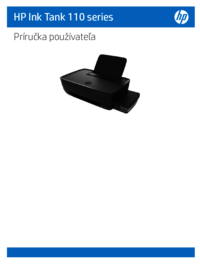

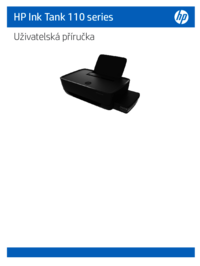








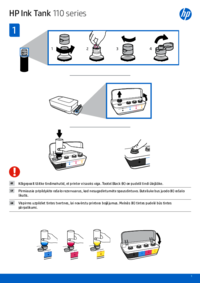

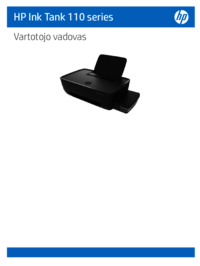


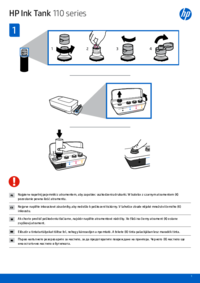

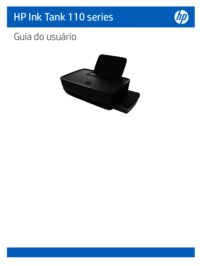






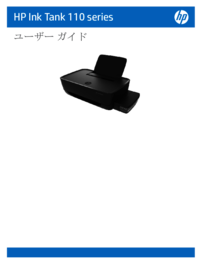






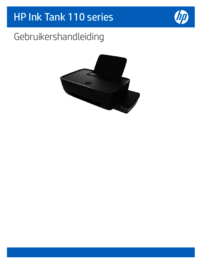
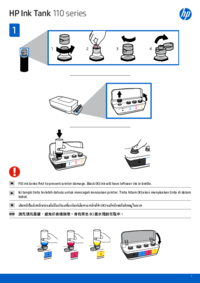


 (49 Seiten)
(49 Seiten) (130 Seiten)
(130 Seiten) (2 Seiten)
(2 Seiten) (86 Seiten)
(86 Seiten) (115 Seiten)
(115 Seiten)



 (15 Seiten)
(15 Seiten) (2 Seiten)
(2 Seiten) (134 Seiten)
(134 Seiten)
 (108 Seiten)
(108 Seiten)







Kommentare zu diesen Handbüchern